Win7垃圾文件清理技巧与方法大全
时间:2025-06-04 19:42:14 236浏览 收藏
在使用Windows 7系统一段时间后,系统运行缓慢或网络连接不稳定时,除了运行杀毒软件外,我们还可以手动清理垃圾文件和缓存。本文介绍了一种通过创建并运行批处理文件的方法,利用DEL命令清理系统垃圾,从而提升系统性能。具体步骤包括创建记事本文件,输入清理代码,并将其保存为.bat格式的批处理文件,最后双击运行即可。
大家都知道,在使用电脑一段时间之后,如果发现系统运行缓慢或者网络连接不稳定,我们通常会想到运行杀毒软件来检查并清理垃圾文件和缓存。实际上,我们也可以手动清理这些不必要的文件,下面这篇文章就为大家介绍一种适用于Windows 7系统的清理垃圾文件的方法。
教程/步骤如下:
- 首先熟悉一下DEL命令的功能:启动命令提示符(cmd),输入“DEL /?”查看帮助信息。
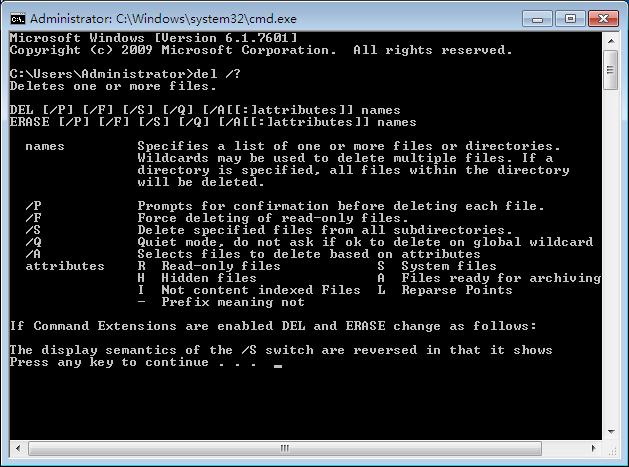
创建一个新的记事本文件,将其后缀改为.txt格式,并重新命名为“Clear System Garbage.txt”。接着,在文件中输入以下代码:
<code>01 echo off 02 echo 不要关闭此窗口 03 echo 正在清理系统垃圾文件,请稍候...... 04 del /f/s/q %systemdrive%\*.tmp 05 del /f/s/q %windir%\prefetch\*.* rd /s/q %windir%\temp md %windir%\temp 06 del /f/s/q %userprofile%\Local Settings\Temp\*.* 07 del /f/s/q %systemdrive%\*._mp 08 del /f/s/q %windir%\* .bak 09 del /f/s/q %systemdrive%\* .log 10 del /f/s/q %systemdrive%\* .gid 11 del /f/s/q %systemdrive%\* .chk 12 del /f/s/q %systemdrive%\* .old 13 del /f/s/q %systemdrive%\recycled\*.* 14 del /f/q %userprofile%\cookies\*.* 15 del /f/q %userprofile%\recent\*.* 16 del /f/s/q %userprofile%\Local Settings\Temporary Internet Files\*.* 17 del /f/s/q %userprofile%\recent\*.* 18 echo 清除系统垃圾完成</code>
上述脚本的大致意思是,在无声模式下,删除特定目录下的文件或指定文件及其子目录,同时删除全局通配符而无需确认。
保存文件,并将后缀从.txt修改为.bat。此时会弹出警告提示“更改文件扩展名可能导致文件不可用”,点击确定即可。这样,通过DEL命令,便能生成一个名为“清除系统垃圾”的批处理文件。
最后,只需双击这个批处理文件,就能执行清理操作,完成后会自动关闭窗口。
以上就是在Windows 7系统中自行清理垃圾文件的方法。建议将此批处理文件放置于桌面,以便随时调用。
本篇关于《Win7垃圾文件清理技巧与方法大全》的介绍就到此结束啦,但是学无止境,想要了解学习更多关于文章的相关知识,请关注golang学习网公众号!
相关阅读
更多>
-
501 收藏
-
501 收藏
-
501 收藏
-
501 收藏
-
501 收藏
最新阅读
更多>
-
195 收藏
-
401 收藏
-
470 收藏
-
336 收藏
-
284 收藏
-
324 收藏
-
319 收藏
-
362 收藏
-
128 收藏
-
224 收藏
-
268 收藏
-
345 收藏
课程推荐
更多>
-

- 前端进阶之JavaScript设计模式
- 设计模式是开发人员在软件开发过程中面临一般问题时的解决方案,代表了最佳的实践。本课程的主打内容包括JS常见设计模式以及具体应用场景,打造一站式知识长龙服务,适合有JS基础的同学学习。
- 立即学习 543次学习
-

- GO语言核心编程课程
- 本课程采用真实案例,全面具体可落地,从理论到实践,一步一步将GO核心编程技术、编程思想、底层实现融会贯通,使学习者贴近时代脉搏,做IT互联网时代的弄潮儿。
- 立即学习 516次学习
-

- 简单聊聊mysql8与网络通信
- 如有问题加微信:Le-studyg;在课程中,我们将首先介绍MySQL8的新特性,包括性能优化、安全增强、新数据类型等,帮助学生快速熟悉MySQL8的最新功能。接着,我们将深入解析MySQL的网络通信机制,包括协议、连接管理、数据传输等,让
- 立即学习 500次学习
-

- JavaScript正则表达式基础与实战
- 在任何一门编程语言中,正则表达式,都是一项重要的知识,它提供了高效的字符串匹配与捕获机制,可以极大的简化程序设计。
- 立即学习 487次学习
-

- 从零制作响应式网站—Grid布局
- 本系列教程将展示从零制作一个假想的网络科技公司官网,分为导航,轮播,关于我们,成功案例,服务流程,团队介绍,数据部分,公司动态,底部信息等内容区块。网站整体采用CSSGrid布局,支持响应式,有流畅过渡和展现动画。
- 立即学习 485次学习
